win7清理工具在哪里 win7怎么打开清理工具
更新时间:2024-01-26 13:47:18作者:jkai
当小伙伴使用win7操作系统时,可能会遇到系统运行缓慢的情况,这时使用清理工具可以有效地提高系统的运行速度,但是我们很多小伙伴对清理工具的位置都不怎么熟悉,对此就想要知道win7清理工具在哪里,那么今天小编就给大家介绍一下win7怎么打开清理工具,快来一起看看吧。
具体方法:
1、首先进入win7系统桌面,鼠标右键我的电脑图标,选择属性,进入下一步。

2、在打开的系统属性界面的左下角点击“性能信息和工具”,进入下一步。
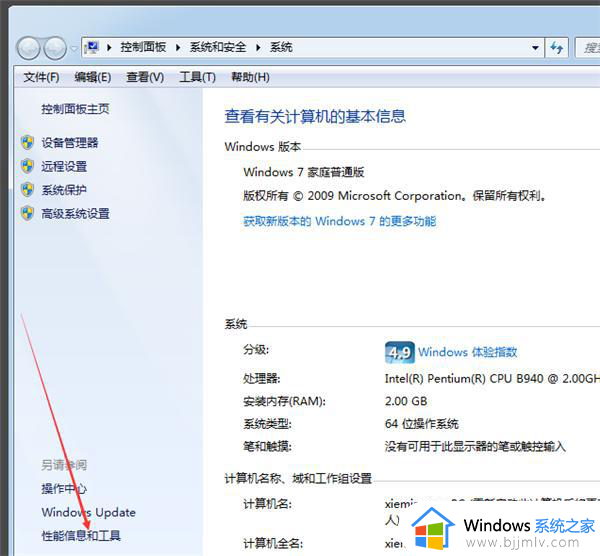
3、在新出现的界面的左侧点击“打开磁盘清理”选项,即可。
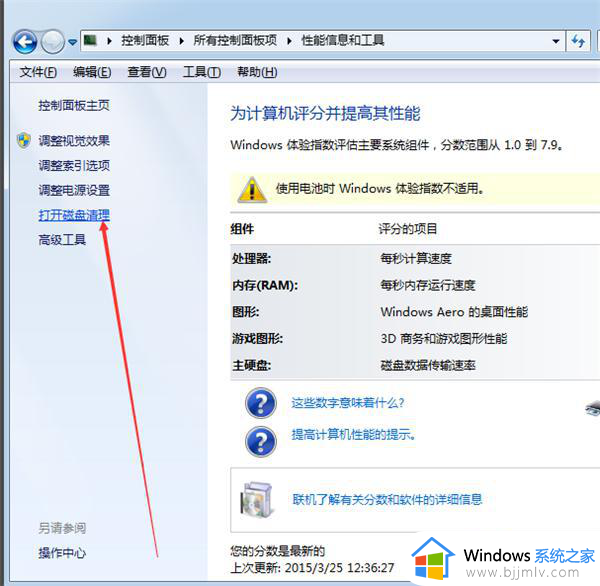
4、这时win7磁盘清理功能就会出现了。
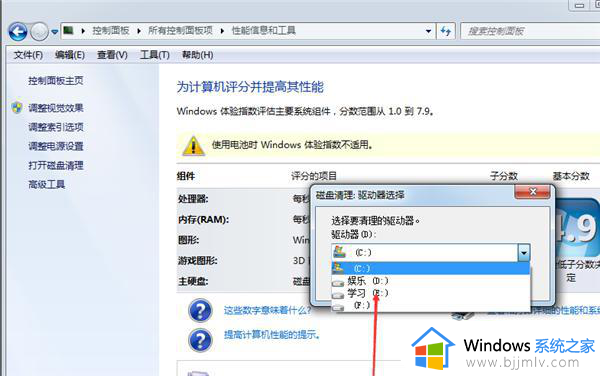
以上全部内容就是小编带给大家的win7打开清理工具方法详细内容分享啦,小伙伴们如果你们也不清楚怎么操作的话,就快点跟着小编一起来看看吧。
win7清理工具在哪里 win7怎么打开清理工具相关教程
- win7管理工具打不开怎么办 win7打不开管理工具服务处理方法
- win7桌面小工具怎么打开 win7桌面小工具在哪里
- win7的画图工具在哪里 怎样打开win7画图工具
- win7的截图工具在哪里 win7怎么使用截图工具
- win7截图工具在哪里 win7怎么调出截图工具
- win7清除密码工具怎么操作 win7怎么清除开机密码
- Win7如何打开画图工具 Win7打开画图工具的步骤
- win7电脑怎么打开开发者工具 win7电脑开启开发者工具方法
- win7截图工具不见了怎么办 win7截图工具没有了处理方法
- win7倒计时工具在哪 win7如何使用倒计时工具
- win7系统如何设置开机问候语 win7电脑怎么设置开机问候语
- windows 7怎么升级为windows 11 win7如何升级到windows11系统
- 惠普电脑win10改win7 bios设置方法 hp电脑win10改win7怎么设置bios
- 惠普打印机win7驱动安装教程 win7惠普打印机驱动怎么安装
- 华为手机投屏到电脑win7的方法 华为手机怎么投屏到win7系统电脑上
- win7如何设置每天定时关机 win7设置每天定时关机命令方法
win7系统教程推荐
- 1 windows 7怎么升级为windows 11 win7如何升级到windows11系统
- 2 华为手机投屏到电脑win7的方法 华为手机怎么投屏到win7系统电脑上
- 3 win7如何更改文件类型 win7怎样更改文件类型
- 4 红色警戒win7黑屏怎么解决 win7红警进去黑屏的解决办法
- 5 win7如何查看剪贴板全部记录 win7怎么看剪贴板历史记录
- 6 win7开机蓝屏0x0000005a怎么办 win7蓝屏0x000000a5的解决方法
- 7 win7 msvcr110.dll丢失的解决方法 win7 msvcr110.dll丢失怎样修复
- 8 0x000003e3解决共享打印机win7的步骤 win7打印机共享错误0x000003e如何解决
- 9 win7没网如何安装网卡驱动 win7没有网络怎么安装网卡驱动
- 10 电脑怎么设置自动保存文件win7 win7电脑设置自动保存文档的方法
win7系统推荐
- 1 雨林木风ghost win7 64位优化稳定版下载v2024.07
- 2 惠普笔记本ghost win7 64位最新纯净版下载v2024.07
- 3 深度技术ghost win7 32位稳定精简版下载v2024.07
- 4 深度技术ghost win7 64位装机纯净版下载v2024.07
- 5 电脑公司ghost win7 64位中文专业版下载v2024.07
- 6 大地系统ghost win7 32位全新快速安装版下载v2024.07
- 7 电脑公司ghost win7 64位全新旗舰版下载v2024.07
- 8 雨林木风ghost win7 64位官网专业版下载v2024.06
- 9 深度技术ghost win7 32位万能纯净版下载v2024.06
- 10 联想笔记本ghost win7 32位永久免激活版下载v2024.06